Windows安装MongoDB
Posted brokenheart
tags:
篇首语:本文由小常识网(cha138.com)小编为大家整理,主要介绍了Windows安装MongoDB相关的知识,希望对你有一定的参考价值。
1.下载网址https://www.mongodb.com/download-center/community
2.选择你需要的版本以及安装方式
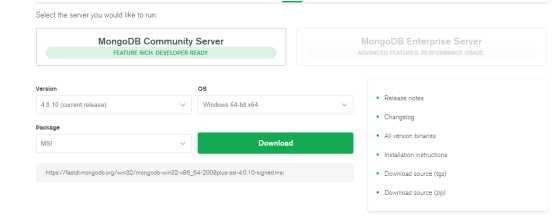
- l MongoDB for Windows 64-bit 适合 64 位的 Windows Server 2008 R2, Windows 7 , 及最新版本的 Window 系统。
- l MongoDB for Windows 32-bit 适合 32 位的 Window 系统及最新的 Windows Vista。 32 位系统上 MongoDB 的数据库最大为 2GB。
- l MongoDB for Windows 64-bit Legacy 适合 64 位的 Windows Vista, Windows Server 2003, 及 Windows Server 2008 。
3..下载完成后
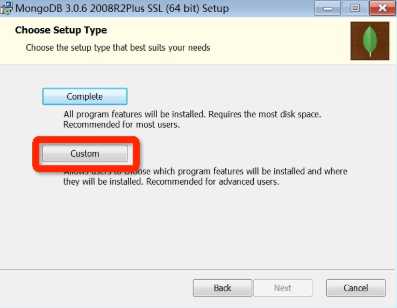
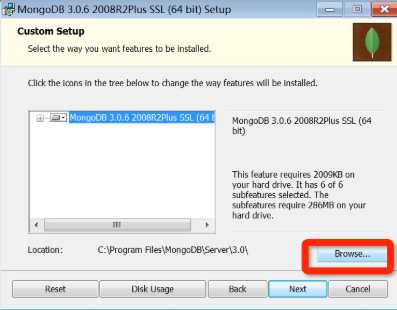
下一步安装 "install mongoDB compass" 不勾选,否则可能要很长时间都一直在执行安装,MongoDB Compass 是一个图形界面管理工具,我们可以在后面自己到官网下载安装,下载地址:https://www.mongodb.com/download-center/compass。
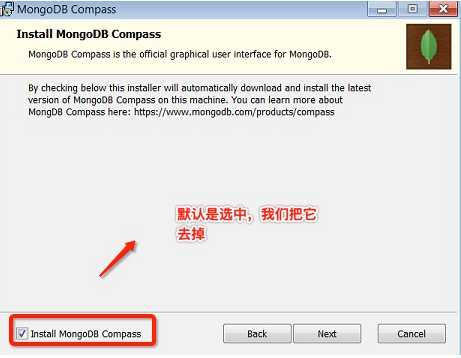
4.创建数据目录
MongoDB将数据目录存储在 db 目录下。但是这个数据目录不会主动创建,我们在安装完成后需要创建它。请注意,数据目录应该放在根目录下((如: C:\\ 或者 D:\\ 等 )。
5.命令行下运行MongoDB服务器
为了从命令提示符下运行MongoDB服务器,你必须从MongoDB目录的bin目录中执行mongod.exe文件。
C:\\mongodb\\bin\\mongod --dbpath 你db的目录
如果执行成功,会输出如下信息:
2015-09-25T15:54:09.212+0800 I CONTROL Hotfix KB2731284 or later update is not
installed, will zero-out data files2015-09-25T15:54:09.229+0800 I JOURNAL [initandlisten] journal dir=c:\\data\\db\\j
ournal2015-09-25T15:54:09.237+0800 I JOURNAL [initandlisten] recover : no journal fil
es present, no recovery needed2015-09-25T15:54:09.290+0800 I JOURNAL [durability] Durability thread started2015-09-25T15:54:09.294+0800 I CONTROL [initandlisten] MongoDB starting : pid=2488 port=27017 dbpath=c:\\data\\db 64-bit host=WIN-1VONBJOCE882015-09-25T15:54:09.296+0800 I CONTROL [initandlisten] targetMinOS: Windows 7/W
indows Server 2008 R22015-09-25T15:54:09.298+0800 I CONTROL [initandlisten] db version v3.0.6……
6.连接MongoDB
我们可以在命令窗口运行mongo.exe命令即可连接上MongoDB,执行如下命令:
C:\\mongodb\\bin\\mongo.exe
7.配置MongoDB服务
管理员模式打开命令窗口

创建目录,执行下面的语句来创建数据库和日志文件的目录
mkdir 你db的目录
Mkdir 你log的目录
8.创建配置文件
创建一个配置文件。改文件必须设置systemLog.path参数,包括一些附加的配置选项更好。
例如:创建一个配置文件位于C:\\mongodb\\mongod.cfg,其中指定systemLog.path和storage.dbPath。具体配置内容如下
systemLog:
destination: file
path: c:\\data\\log\\mongod.log
storage:
dbPath: c:\\data\\db
9.安装MongoDB服务
通过执行mongod.exe,使用--install选项来安装服务,使用--config选项来指定之前创建的配置文件。
C:\\mongodb\\bin\\mongod.exe --config "C:\\mongodb\\mongod.cfg" --install
要使用备用 dbpath,可以在配置文件(例如:C:\\mongodb\\mongod.cfg)或命令行中通过 --dbpath 选项指定。
如果需要,您可以安装 mongod.exe 或 mongos.exe 的多个实例的服务。只需要通过使用 --serviceName 和 --serviceDisplayName 指定不同的实例名。只有当存在足够的系统资源和系统的设计需要这么做。
启动MongoDB服务(管理员身份运行)
net start MongoDB
关闭MongoDB服务
net stop MongoDB
移除 MongoDB 服务
C:\\mongodb\\bin\\mongod.exe --remove
10.查看服务
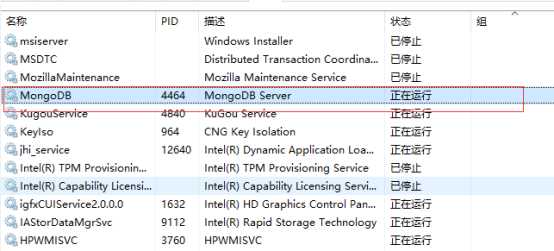
11.MongoDB后台管理shell
如果你需要进入MongoDB后台管理,你需要先打开mongodb装目录的下的bin目录,然后执行mongo.exe文件,MongoDB Shell是MongoDB自带的交互式javascript shell,用来对MongoDB进行操作和管理的交互式环境。
当你进入mongoDB后台后,它默认会链接到 test 文档(数据库):
进入MongoDB
C:\\mongodb\\bin\\mongo.exe
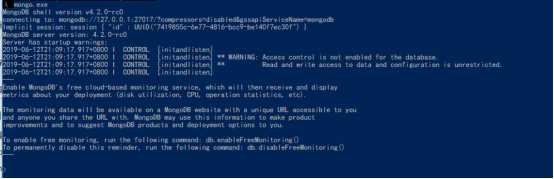
以上是关于Windows安装MongoDB的主要内容,如果未能解决你的问题,请参考以下文章
ionic + node.js + Mongodb 开发环境安装(Windows 和 ios 系统)